iPhone照片備份3分鐘馬上學會,iCloud照片備份快速不求人
文章最後更新於 2020年9月5日
iPhone備份 一般有兩種不同方法備份iCould+iTunes,但因為 iCloud 免費的容量有限無法滿足使用者的需求,本文將會結合Google工具不需要用電腦,就可一次把手機照片、訊息跟完整備份位置。

iPhone照片備份 2 大方式:雲端備份 V.S 電腦備份
我們來比較一下要把iPhone的檔案備份在哪裡好。
1. 使用 iTunes 在電腦上完整備份手機,好處:可以快速備份手機,缺點:電腦硬碟如果故障資料將全數消失。
2. 使用 iCloud + Google 相簿,好處:資料永久存在,可隨時備份 ,缺點:上傳時間久,要搭配WI-FI
1.用iTunes備份照片(最完整)
- 開啟 iTunes 並將 iPhone 連接到電腦
- 接上後在 iPhone 上選擇信任這台電腦並輸入密碼進入主螢幕畫面
- 在 iTunes 上選擇 iPhone 並按下立即備份
- 備份完成後在 iTunes 看到最新備份及日期即備份完成
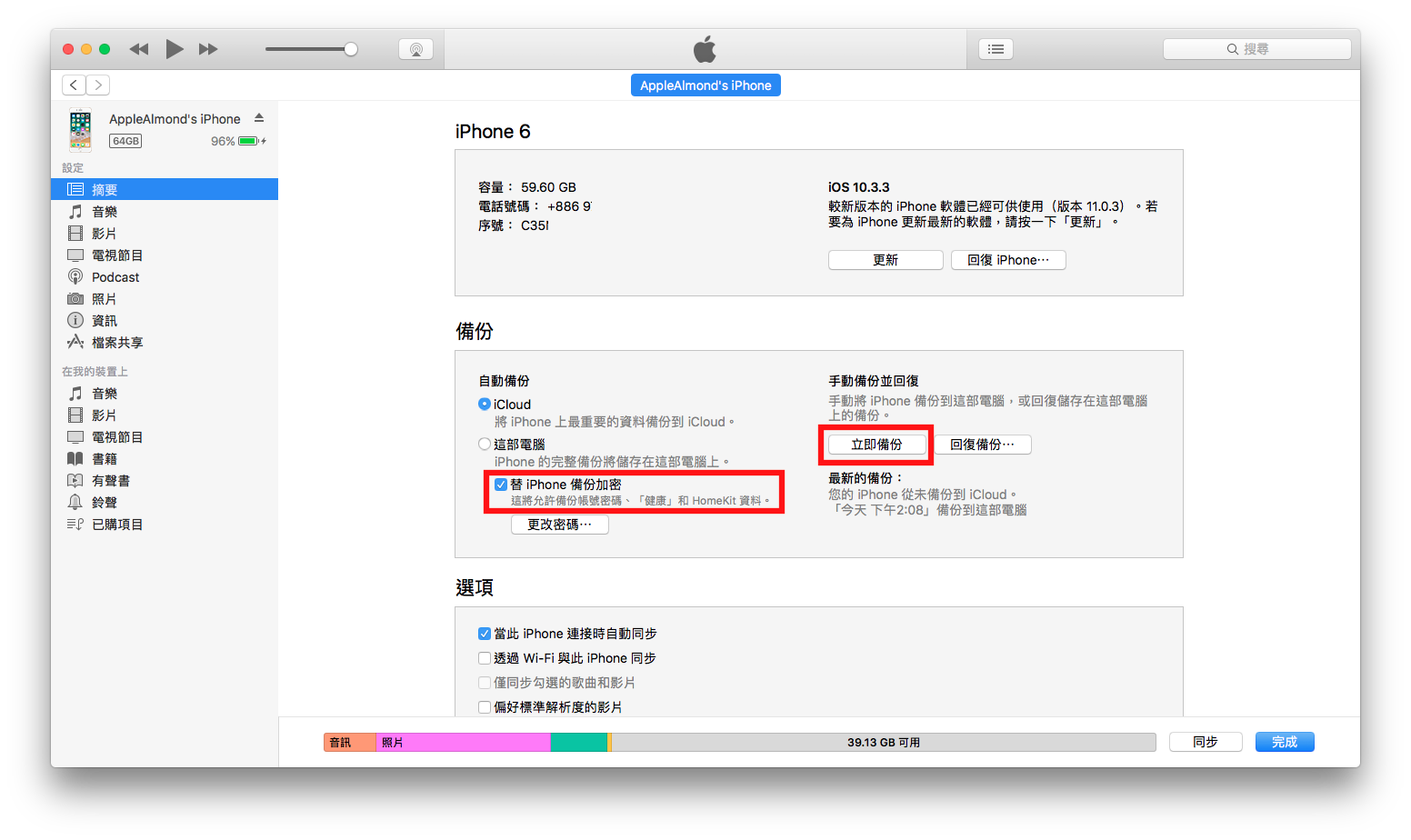
2. iCloud + Google相簿備份照片(懶人法)
設定 Google 相簿
- 進入App Store 下載 Google 相簿 App
- 同意 Google 取用手機照片並登入你的 Google 帳號
- 選擇高品質可以無限容量備份照片到 Google 雲端
- 手機會自動利用閒置時間,照片會開始備份
- 備份有無成功,可以到Google 相簿來確定
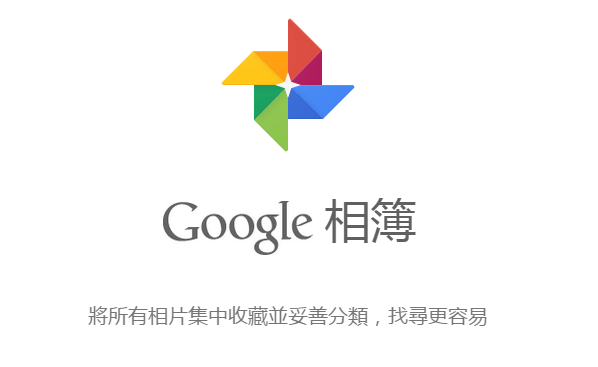
載設定 iCloud
- 把 iPhone 連接上 Wi-Fi
- 接上後在 iPhone 上選擇 設定 > 你的名稱(第一個項目) > iCloud
- 找到 iCloud 備份選項 > 打開並同意備份
- 最後要記得將 iCloud 照片圖庫備份設為關閉,即完成(若無關閉此選項,容量通常會不夠用就會跳出容量不足的訊息)
- LINE的聊天記錄,也可以使用iCloud備份,方法:(開啟LINE > 設定 > 聊天 > 備份聊天紀錄 > 點取馬上進行備份)
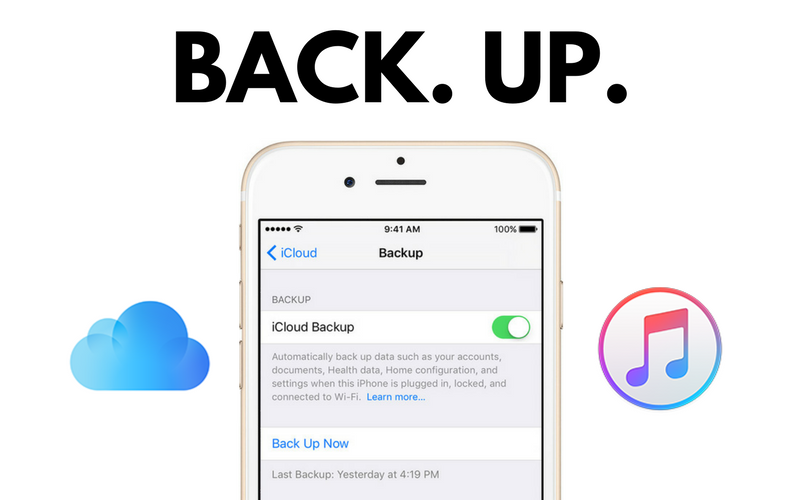
iPhone照片備份重點整理
我們來比較以下,以上兩種方法,差異在哪裡,如果你沒有時間備份,或是你會直接忘記備份,那就一定要用iCloud + Google懶人備份法,可以無時無刻幫你備份,不用擔心手機突然的遺失,或者泡水最後的照片及通訊錄沒有備份到。
如果你記憶力好,那麼定期的幫自己的iPhone插上電腦,快速的點擊一下“備份”,就可以完整的備份好手機啦。